労務
1484|【書面申請】障害者雇用状況報告書【様式第6号の2(1)】
障害者雇用状況報告書【様式第6号の2(1)】の作成方法について、ご説明します。
この報告書は、障害者の雇用の促進等に関する法律第45条の特例の認定を受けた事業主の身体障害者、知的障害者または精神障害者の雇用状況(法第44条の特例における子会社及び法第45条の特例における関係会社に雇用される労働者を含む。)について作成するものとし、この報告書により雇用状況を報告する労働者を実際に雇用している事業主ごとに作成します。
グループ全体の様式は、下記関連記事をご参照ください。
【集計に必要な従業員台帳の項目と対象条件】
自社分の「障害者雇用状況報告書【様式第6号の2(1)】」を作成する際に、従業員台帳から常用労働者数と障害者数を集計します。
※従業員台帳に登録されている従業員情報全件が対象となります。
「労務・個人番号用台帳」に登録の無い従業員も対象です。
※自社以外のグループ会社の報告書を作成する場合は、従業員台帳からの集計はおこないません。
設定が必要な従業員台帳の項目
下記の項目を設定していない場合は、正確な集計をおこなうことができません。
【本人情報】
・性別
・社員区分
・入社年月日
・退職年月日 ※退職している場合
・所属事業所
・1週間の所定労働時間
【障害者、寡婦(夫)勤労学生情報】
・障害者区分
・手帳の種類(障害の内容)
・主な障がい名
【労働保険】
・雇用保険 加入区分
・契約期間の定め
・契約期間の定め 契約期間 ※「契約期間の定め」が「1:あり」の場合
常用労働者数の集計対象となる条件
- 従業員本人のみ
- 書類提出年度の6月1日時点で雇用されている
※「入社年月日」が設定されていない場合は雇用されているとみなします
・「退職年月日」が設定されている場合
該当従業員が入社してから書類提出年度の6月1日時点で雇用されていた従業員
※「退職年月日」が書類提出年度の6月1日以降の従業員
- 「1週間の所定労働時間」が、20時間以上
※「1週間の所定労働時間」が設定されていない場合は20時間以上とみなします
また、上記条件に加え、「社員区分」ごとに条件があります。
| 社員区分 | 社員区分ごとの条件 |
| 正社員 ※設定されていない 場合も含む |
社員区分ごとの条件なし |
| 役員 兼務役員 家族従事者 出向者 ※海外勤務労働者 |
「雇用保険 加入区分」の「加入している」にチェックが入っている かつ 「契約期間の定め」が 「1 : あり」の場合 いずれかの場合に集計対象になります ・「契約期間」の開始年月日から終了年月日までに1年以上の期間がある もしくは ・「契約期間」が1年未満で「退職年月日」の設定がなく、「入社年月日」が1年 以上前である 「2 : なし」(または設定されていない)の場合 無条件で集計対象になります |
| 契約社員 パートタイマー アルバイト |
「契約期間の定め」が 「1 : あり」の場合 いずれかの場合に集計対象になります ・「契約期間」の開始年月日から終了年月日までに1年以上の期間がある もしくは ・「契約期間」が1年未満で「退職年月日」の設定がなく、「入社年月日」が1年 以上前である 「2 : なし」(または設定されていない)の場合 無条件で集計対象になります |
| 派遣社員 | 集計対象外です |
障害者数の集計対象となる条件
上記「常用労働者数の集計対象となる条件」に加え、障害者の判定をおこないます。
障害者の判定
| 集計項目 | 判定条件 | |
| 身体障害者 | 軽度 |
「障害者区分」が「一般の障害者」 かつ 「手帳の種類(障害の内容)」が「身体障害者手帳」 |
| 重度 | 「障害者区分」が「特別障害者」 かつ 「手帳の種類(障害の内容)」が「身体障害者手帳」 |
|
| 知的障害者 | 軽度 | 「障害者区分」が「一般の障害者」 かつ 「手帳の種類(障害の内容)」が「療育手帳」 |
| 重度 | 「障害者区分」が「特別障害者」 かつ 「手帳の種類(障害の内容)」が「療育手帳」 |
|
| 精神障害者 | 「障害者区分」が「一般の障害者」または「特別障害者」 かつ 「手帳の種類(障害の内容)」が「精神障害者保険福祉手帳」 |
|
週の労働時間の判定
| 集計項目 | 判定条件 |
| 通常勤務 | 「1週間の所定労働時間」が30時間以上 |
| 短時間勤務 | 「1週間の所定労働時間」が20時間以上30時間未満 |
| 特定短時間勤務 | 「1週間の所定労働時間」が10時間以上20時間未満 |
対象帳票の選択
[帳票](①)をクリックし、検索窓(➁)に帳票名または帳票名の一部を入力し[検索]をクリックします。
または、[その他]をクリックします。
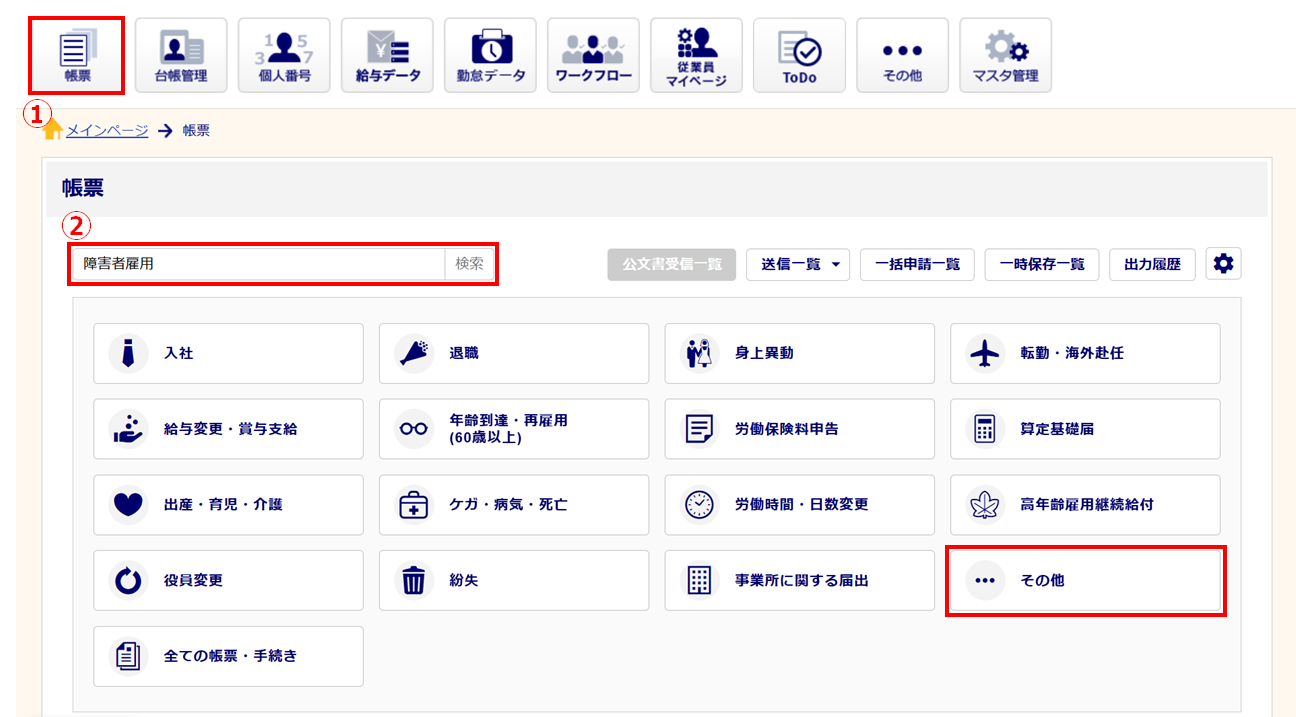
[障害者雇用状況報告書【様式第6号の2(1)】]をクリックします。
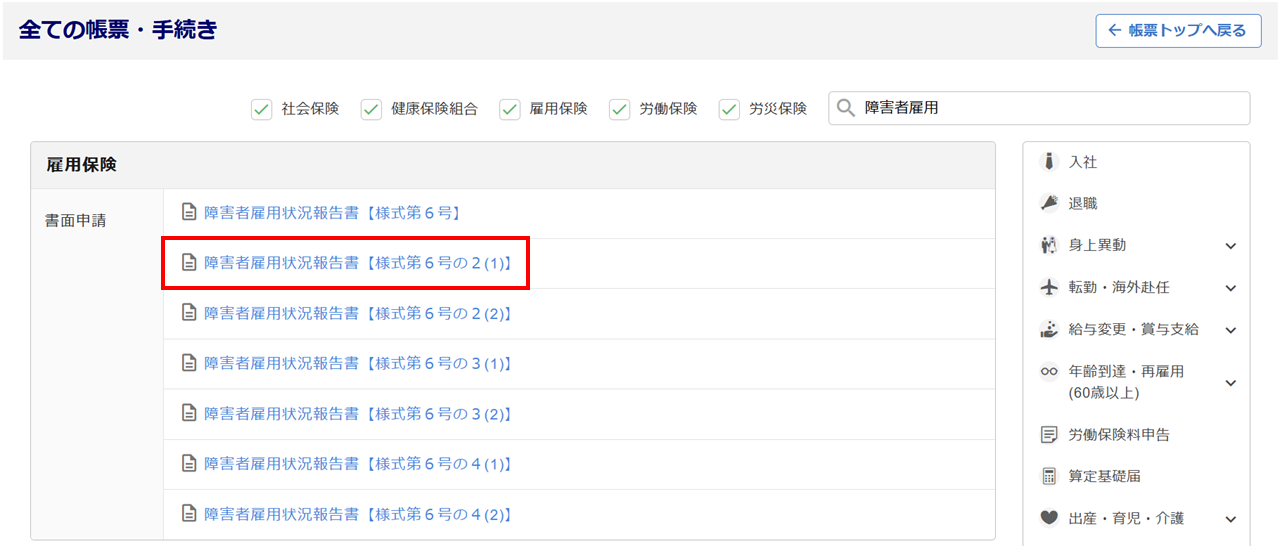
帳票作成の入力
提出年月日
「提出年月日」を入力します。
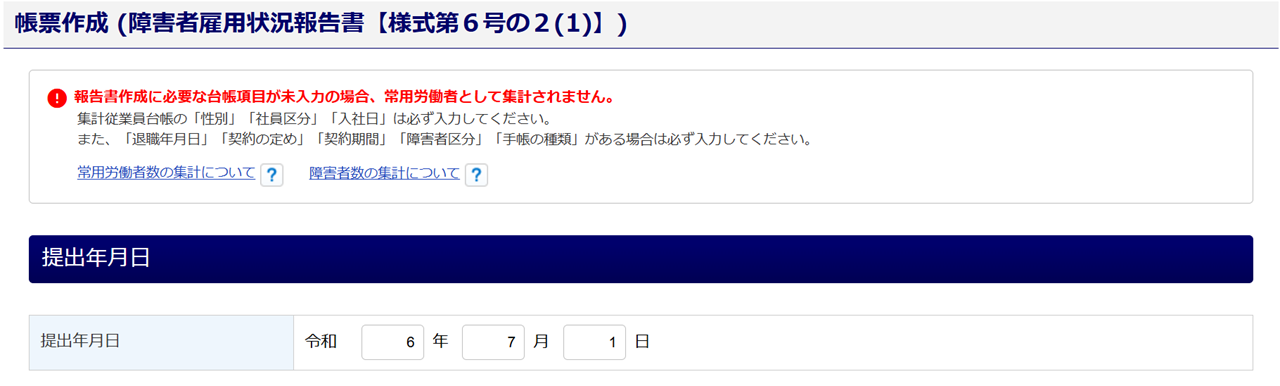
提出先公共職業安定所/親事業主
- 自社が親事業主に該当しない場合
-
各項目を入力します。
- 自社が親事業主に該当する場合
-
[企業情報をセット]をクリックします。
提出先公共職業安定所、親事業主の各項目に「企業設定」もしくは「士業用顧問先管理」の情報が反映されます。
※入力フォーム部分が黄色の項目は、[企業情報をセット]で反映された項目です。
反映された内容を確認、必要に応じて修正します。
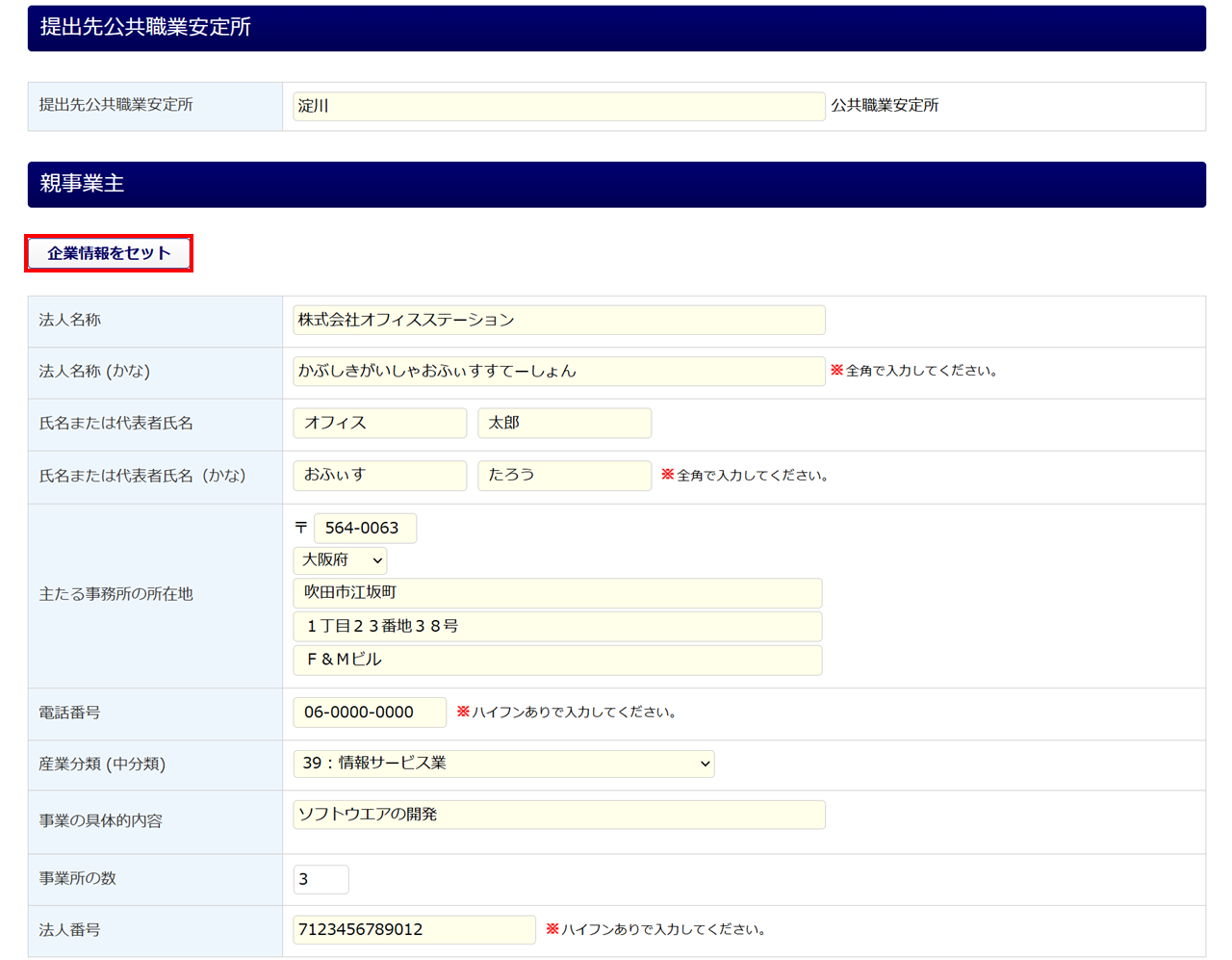
補足
最大文字数について
・法人名称 : 最大64文字
・法人名称(かな) : 最大64文字
・氏名または代表者氏名 : 「氏」と「名」それぞれ最大20文字
・氏名または代表者氏名(かな) : 「氏」と「名」それぞれ最大20文字
会社名
- 自社の報告書を作成する場合
-
[企業情報をセット]をクリックします。
各項目に「企業設定」もしくは「士業用顧問先管理」の情報が反映されます。
※入力フォーム部分が黄色の項目は、[企業情報をセット]で反映された項目です。
反映された内容を確認、必要に応じて修正します。 - 自社以外のグループ会社の報告書を作成する場合
-
各項目に対象のグループ会社の情報を入力します。
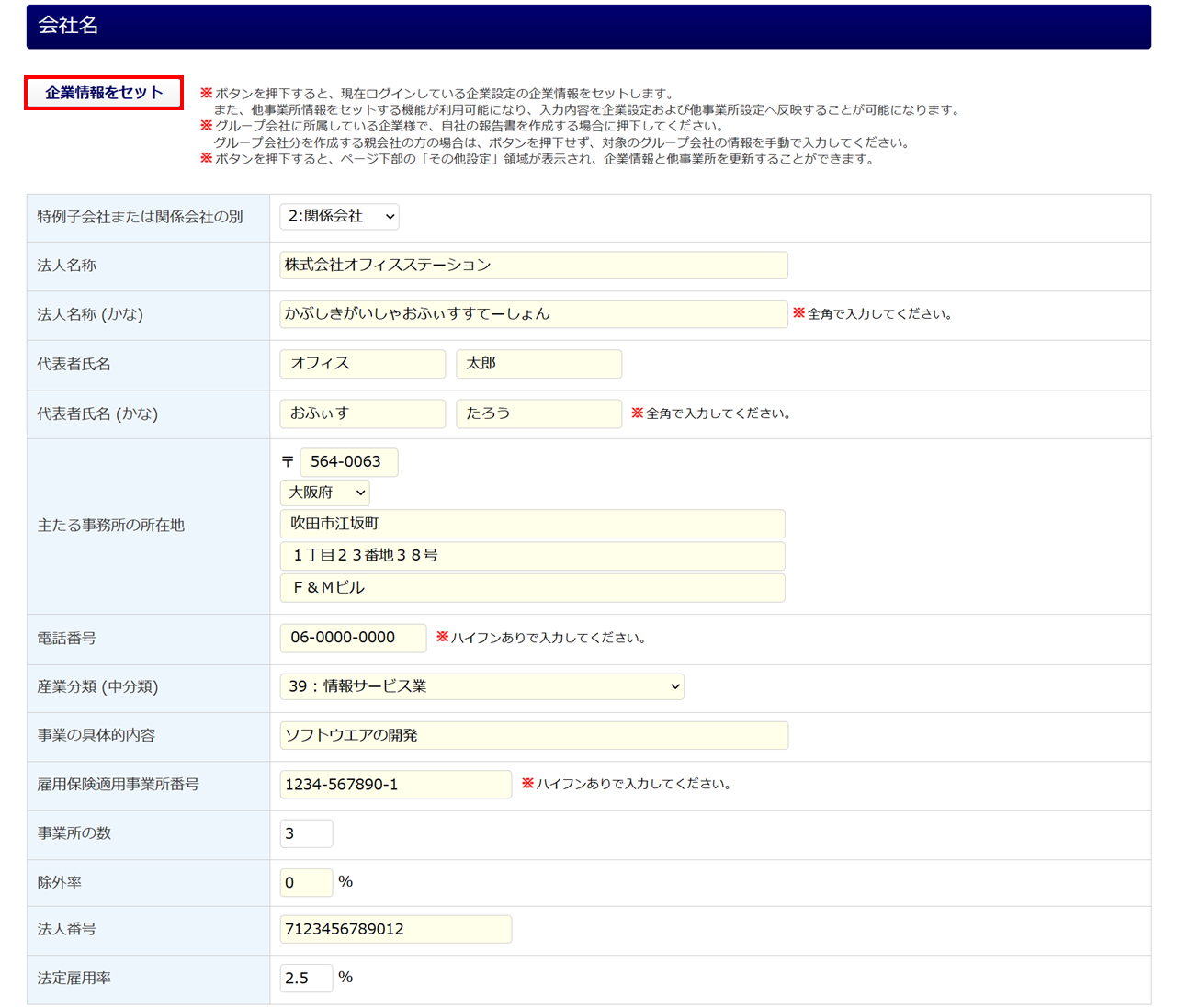
補足
最大文字数について
・法人名称 : 最大64文字
・法人名称(かな) : 最大64文字
・代表者氏名 : 「氏」と「名」それぞれ最大20文字
・代表者氏名(かな) : 「氏」と「名」それぞれ最大20文字
[企業情報をセット]について
「会社名」カテゴリ内の[企業情報をセット]をクリックすると、画面下部に「その他設定」カテゴリが表示され、「会社名」カテゴリに入力した情報を「企業設定」もしくは「士業用顧問先管理」に、また、「事業所ごとの雇用状況」にて入力した情報を「他事業所管理」に更新することができます。
事業所ごとの雇用状況
- 以下のいずれかに該当する場合
-
(1)除外率が設定されている事業所がある企業
(2)特例子会社の認定を受けている企業
(3)就労継続支援事業(A型)の事業所がある企業
「事業所の内訳の利用」に「はい」を選択します。「事業所の内訳を利用する場合」に進みます。 - いずれにも該当しない場合
-
「事業所の内訳の利用」に「いいえ」を選択します。「雇用の状況 (合計)」に進みます。
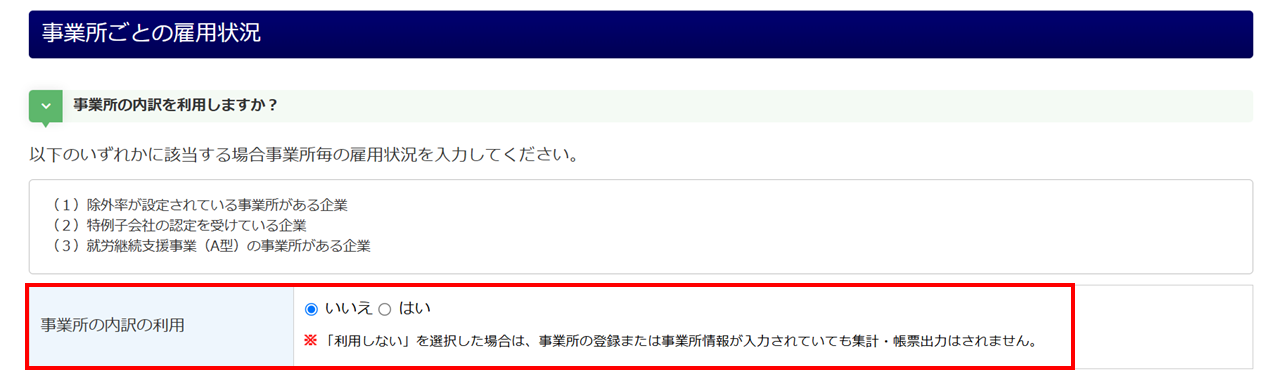
事業所の内訳を利用する場合
[事業所を選択]をクリックします。
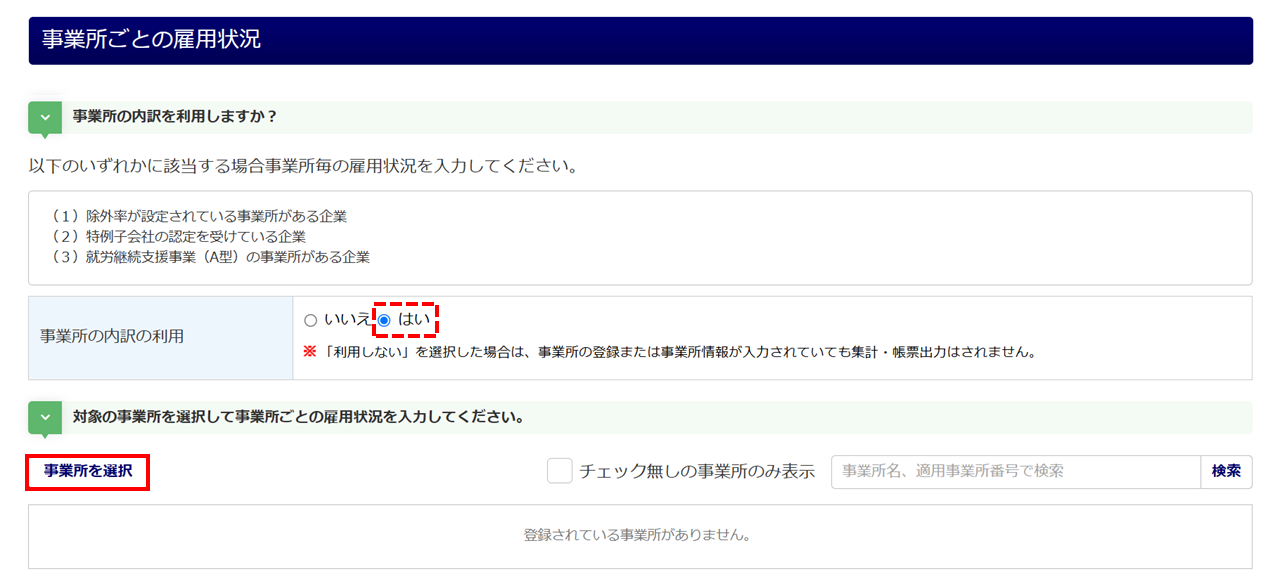
「事業所の選択」ウィンドウが表示されます。
前述の「会社名」カテゴリにて、[企業情報をセット]をクリックした場合、事業所の一覧に「他事業所管理」に登録されている情報が表示されます。
表示されている事業所以外の情報を登録する場合は、[事業所を登録する](①)をクリックします。
帳票出力の対象とする事業所の「選択」列(②)にチェックし、[追加](③)をクリックします。
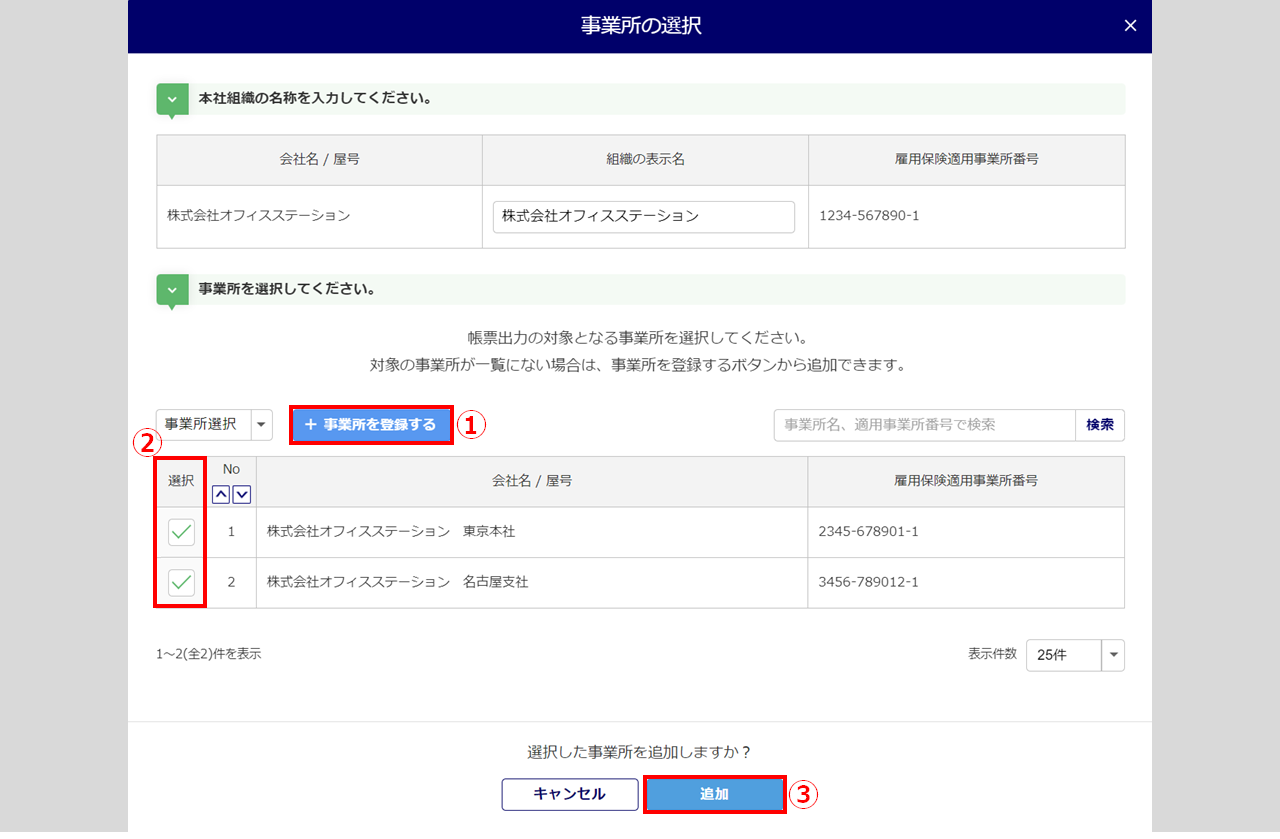
+をクリックすると詳細が表示されます
事業所を登録する場合
事業所情報を入力し、[事業所を追加]をクリックします。
左側に「*」がついている項目は必須入力です。
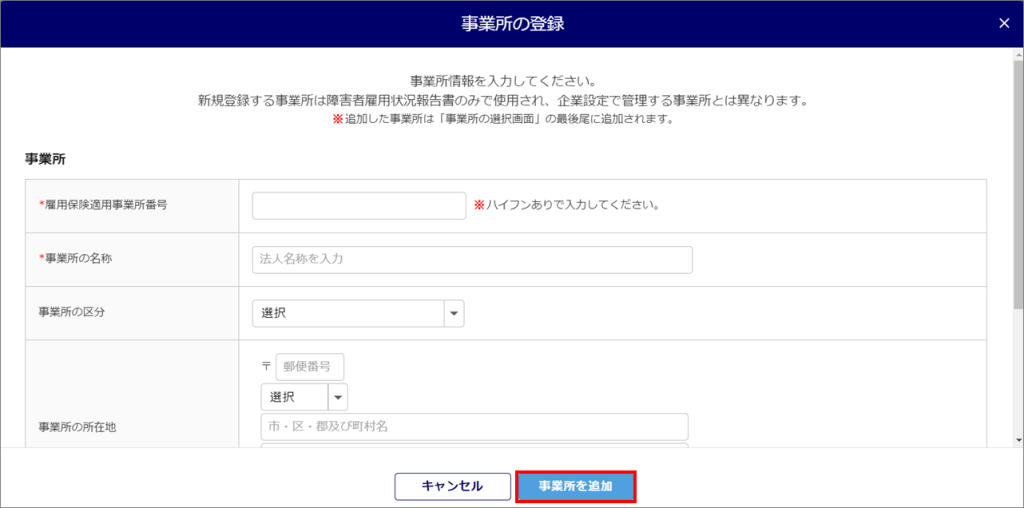
追加した事業所は、後述の「その他設定」にて「事業所情報を更新する」にチェックしない場合は、本帳票でのみ情報を使用します。

本社組織と選択した事業所が一覧に表示されます。事業所ごとに雇用状況を入力します。「編集」列の[編集]をクリックします。
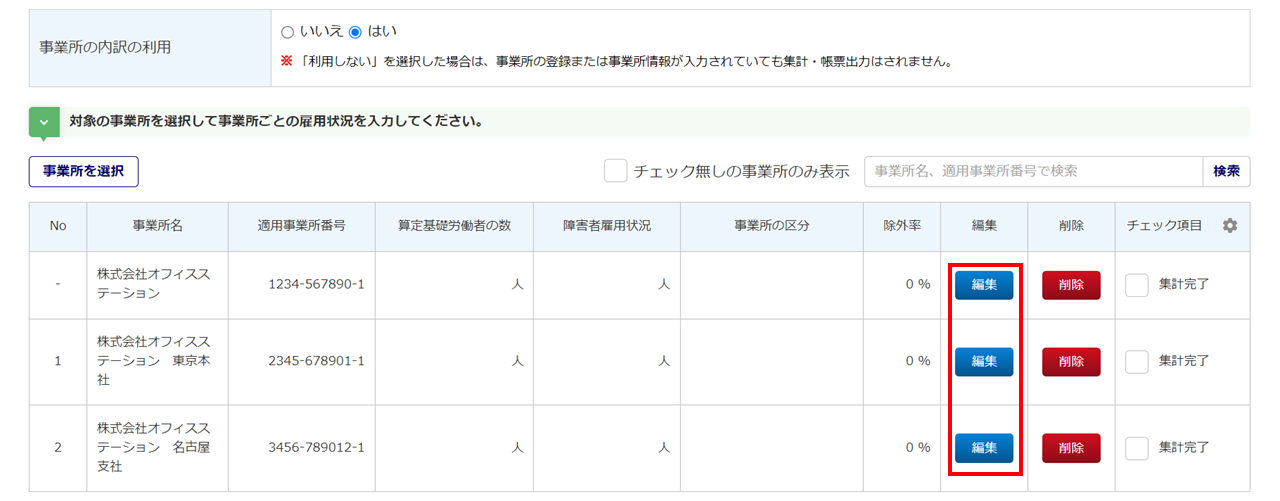
「事業所情報の編集」ウィンドウが表示されます。左側に「*」がついている項目は必須入力です。
- 自社の報告書を作成する場合
-
「企業設定」もしくは、「士業用顧問先管理」(または「他事業所管理」)の情報、事業所を登録した場合は入力した情報が反映されます。反映されている内容を確認、必要に応じて修正します。
「事業所の区分」(①)を設定します。
[台帳情報を元に事業所の情報をセット](②)をクリックします。後述の「常用労働者の数」等がセットされます。 - 自社以外のグループ会社の報告書を作成する場合
-
「会社名」カテゴリ、「事業所ごとの雇用状況」カテゴリにて入力した情報が反映されます。必要に応じて修正します。「事業所の区分」(①)を設定します。
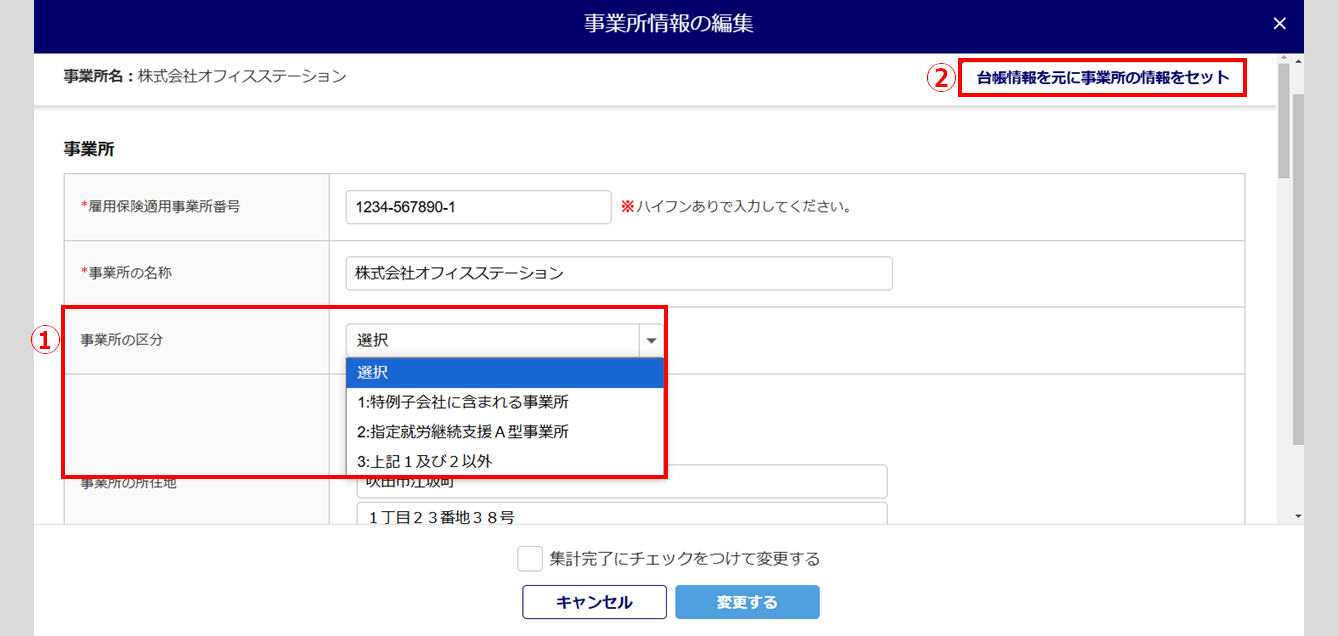
- 自社の報告書を作成する場合
-
「常用労働者の数」「障害者の数」「障害者の雇用の促進等に関する法律別表に掲げる種類別の身体障害者数」欄には、[台帳情報を元に事業所の情報をセット]クリック後に、従業員台帳から該当事業所に所属している従業員の情報を集計し、セットされます。合計項目についてはセットした情報から計算されます。
内容を確認、必要に応じて修正します。 - 自社以外のグループ会社の報告書を作成する場合
-
「常用労働者の数」「障害者の数」「障害者の雇用の促進等に関する法律別表に掲げる種類別の身体障害者数」欄に該当する人数を入力します。合計項目については入力した情報から計算されます。
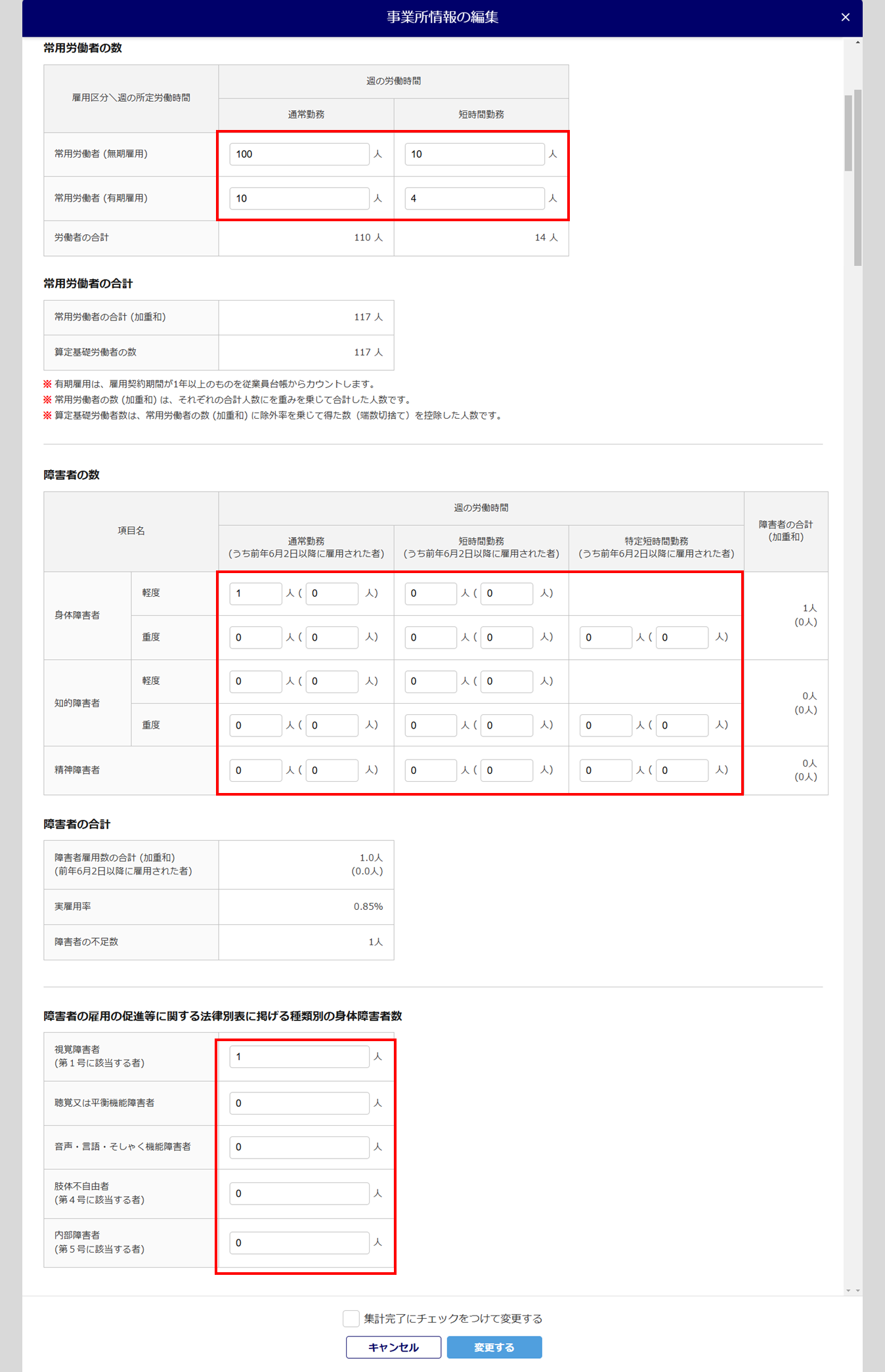
「集計完了にチェックをつけて変更する」(①)にチェックし、[変更する](②)をクリックします。
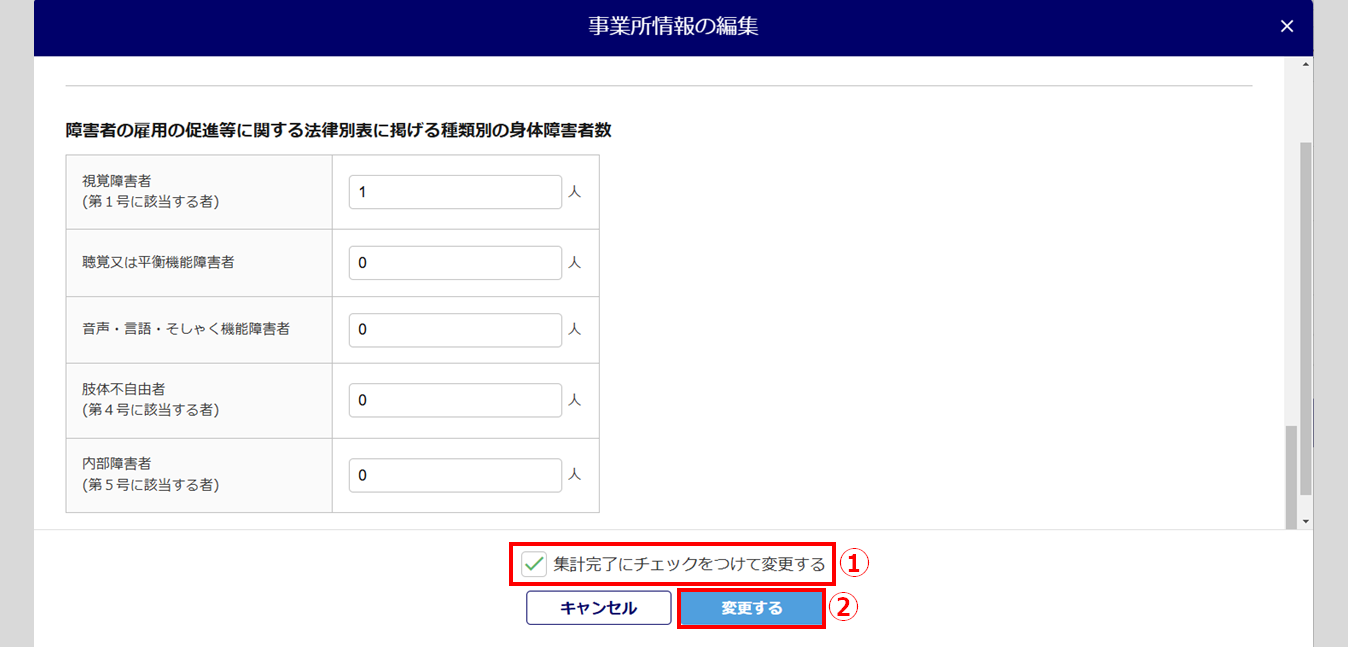
ポイント
「集計完了にチェックをつけて変更する」について
チェックをつけておくことで、この事業所の雇用状況の集計が完了しているかを「帳票作成」画面で確認することができます。
「帳票作成」画面に戻ります。すべての事業所の雇用状況を編集後、「雇用の状況(合計)」に進みます。
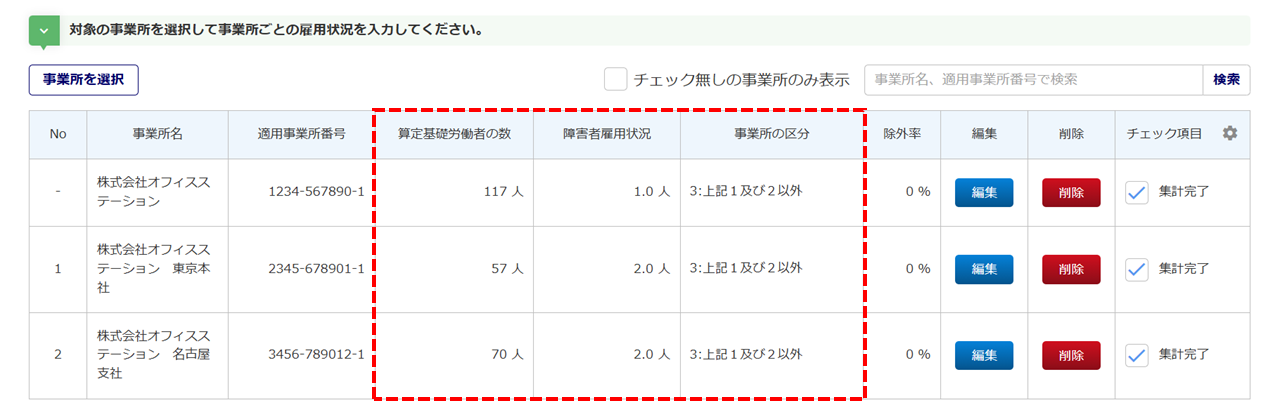
雇用の状況 (合計)
- 「事業所の内訳の利用」に「はい」を選択した場合
または
「事業所の内訳の利用」に「いいえ」を選択、かつ、自社の報告書を作成する場合 -
[雇用状況の合計を集計する]>[集計]をクリックします。
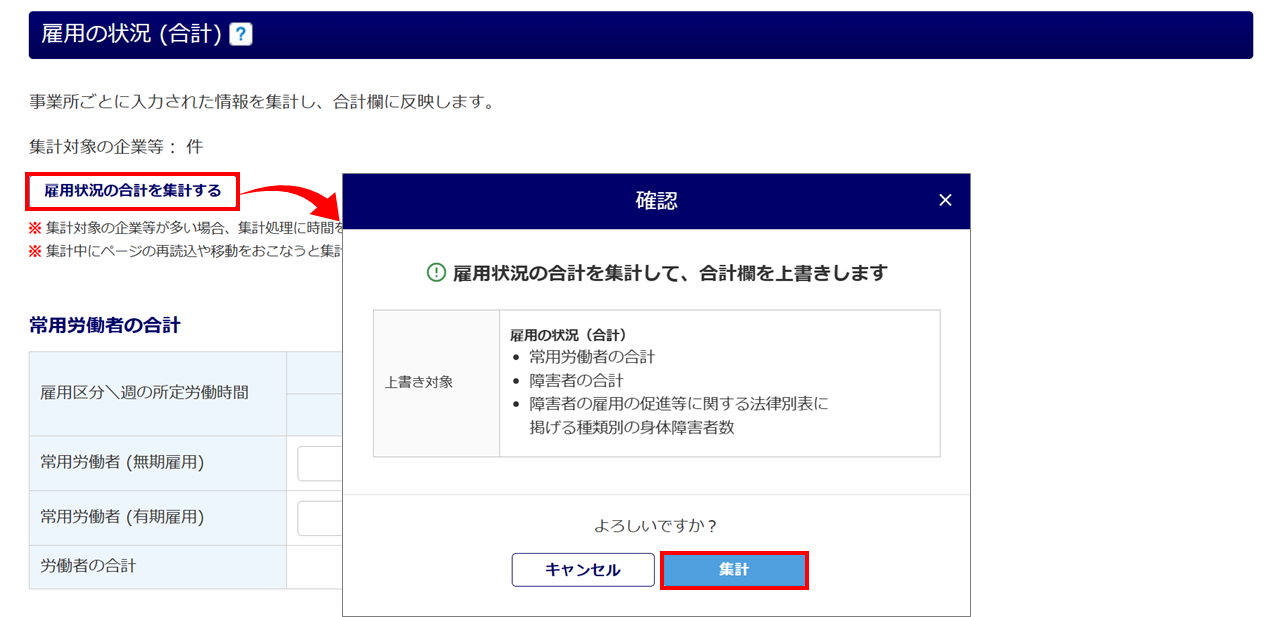
- 「事業所の内訳の利用」に「はい」を選択した場合
-
「事業所ごとの雇用状況」カテゴリの情報が集計され、「常用労働者の合計」「障害者の合計」「障害者の雇用の促進等に関する法律別表に掲げる種類別の身体障害者数」に反映されます。
合計項目については反映された情報から計算されます。 - 「事業所の内訳の利用」に「いいえ」を選択、かつ、自社の報告書を作成する場合
-
従業員台帳から該当事業所に所属している従業員の情報を集計し、「常用労働者の合計」「障害者の合計」「障害者の雇用の促進等に関する法律別表に掲げる種類別の身体障害者数」に反映されます。
合計項目については反映された情報から計算されます。 - 「事業所の内訳の利用」に「いいえ」を選択、かつ、自社以外のグループ会社の報告書を作成する場合
-
「常用労働者の合計」「障害者の合計」「障害者の雇用の促進等に関する法律別表に掲げる種類別の身体障害者数」欄に人数を入力します。
合計項目については入力した情報から計算されます。
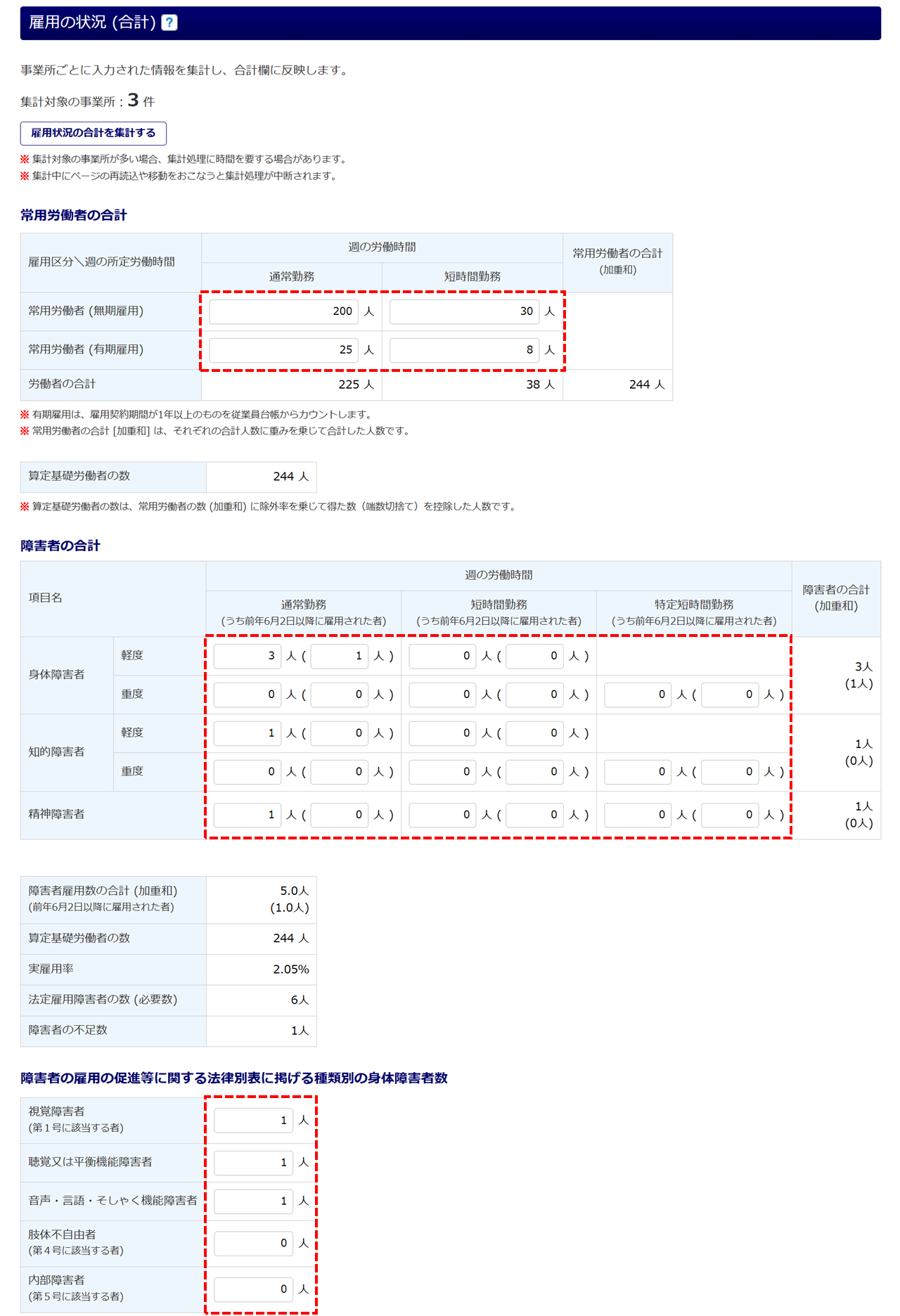
その他設定
※「会社名」カテゴリにて、[企業情報をセット]をクリックした場合に表示されます。
「企業情報を更新する」「事業所情報を更新する」にそれぞれチェックすると、本帳票作成画面で入力した内容を「企業設定」もしくは「士業用顧問先管理」(または「他事業所管理」)に更新することができます。
詳細は、下記の表をご確認ください。
更新対象の項目については、システム画面からも確認できます。「企業情報更新」項目もしくは「顧問先情報更新」項目の「※」や[?(はてなマーク)]をご確認ください。

| ☑項目 | 帳票の項目名 | 更新対象項目 |
| 企業情報を更新する | 産業分類 (中分類) | 「企業設定」もしくは「士業用顧問先管理」の 「産業分類 (中分類)」 |
| 事業の具体的内容 | 「企業設定」もしくは「士業用顧問先管理」の 「事業の具体的内容」 |
|
| 除外率 | 「企業設定」もしくは「士業用顧問先管理」の 「除外率」 |
|
| 事業所情報を更新する | 事業所の名称 | 「他事業所管理」の「会社名 / 屋号」 ※「会社名 / 屋号 (カナ)」は更新されないので、 必要に応じて修正してください。 |
| 事業所の所在地 | 「他事業所管理」の「住所」 ※「住所 (カナ)」は更新されないので、必要に 応じて修正してください。 |
補足
(事業所の内訳の利用)[事業所を登録する]から登録した事業所について
「他事業所管理」に新しい事業所として登録します。ただし、下記の事業所は登録対象外となります。
・本社組織 : 内訳の中に表示される本社組織は、登録しません。
・未使用の事業所 : 追加ダイアログで名称登録したが、対象事業所として帳票出力に使用して
いない事業所は、登録しません。
・非該当承認事業所 : 雇用保険適用事業所番号が4桁の事業所(非該当承認事業所)は、
登録しません。
帳票の出力
確認用PDF出力/PDFプレビュー
「PDFにパスワードを設定する」にチェックすると、PDFファイルにパスワードが設定されます。
※PDFにパスワードを設定する場合、[マスタ管理]>[利用者管理]もしくは、[その他]>[個人設定]にて、
「新しいPDFパスワード」「新しいPDFパスワード(確認)」を設定する必要があります。
作成した帳票をPDFに出力して確認する場合は、[確認用PDF出力]をクリックします。
※[確認用PDF出力]から出力した場合、[帳票]>[出力履歴]には残りません。
[PDFプレビュー]をクリックすると、様式に合わせた状態の帳票をプレビューで確認できます。

内容を確認する/PDF出力
[内容を確認する]をクリックします。
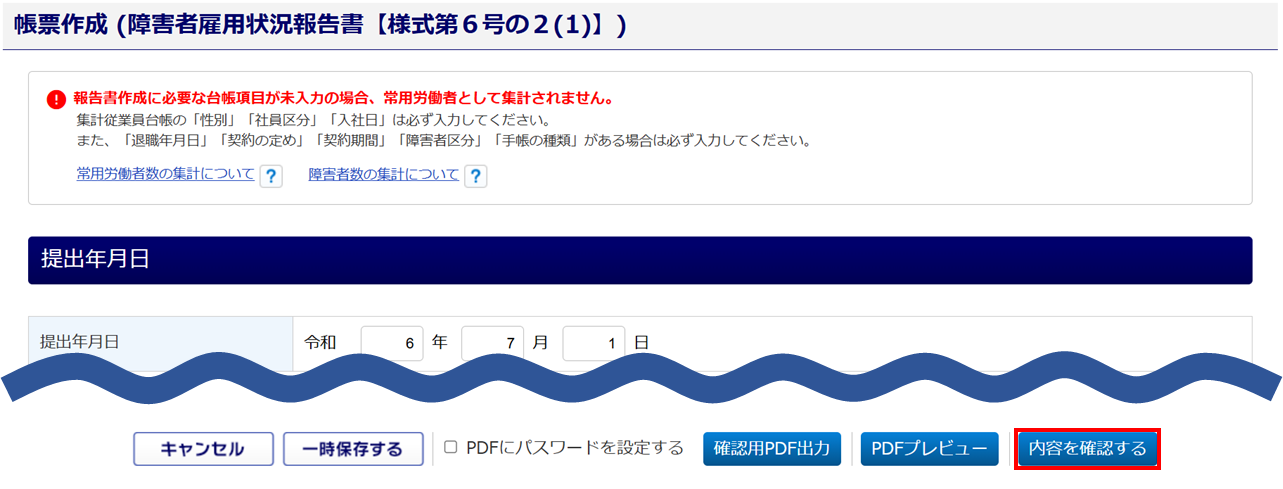
「帳票作成確認」画面に遷移しますので、内容を確認します。
「PDFにパスワードを設定する」にチェックすると、PDFファイルにパスワードが設定されます。
[PDF出力]をクリックします。
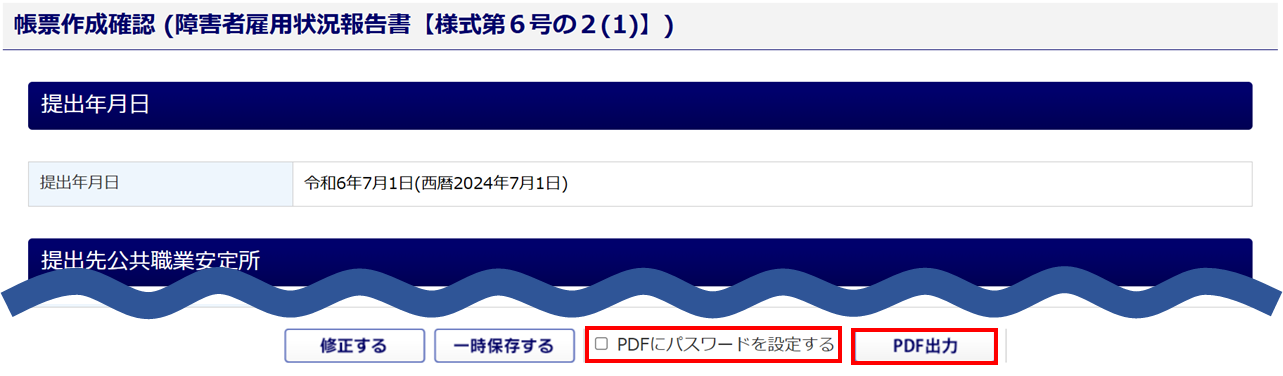
「障害者雇用状況報告書【様式第6号の2(1)】」が出力されます。
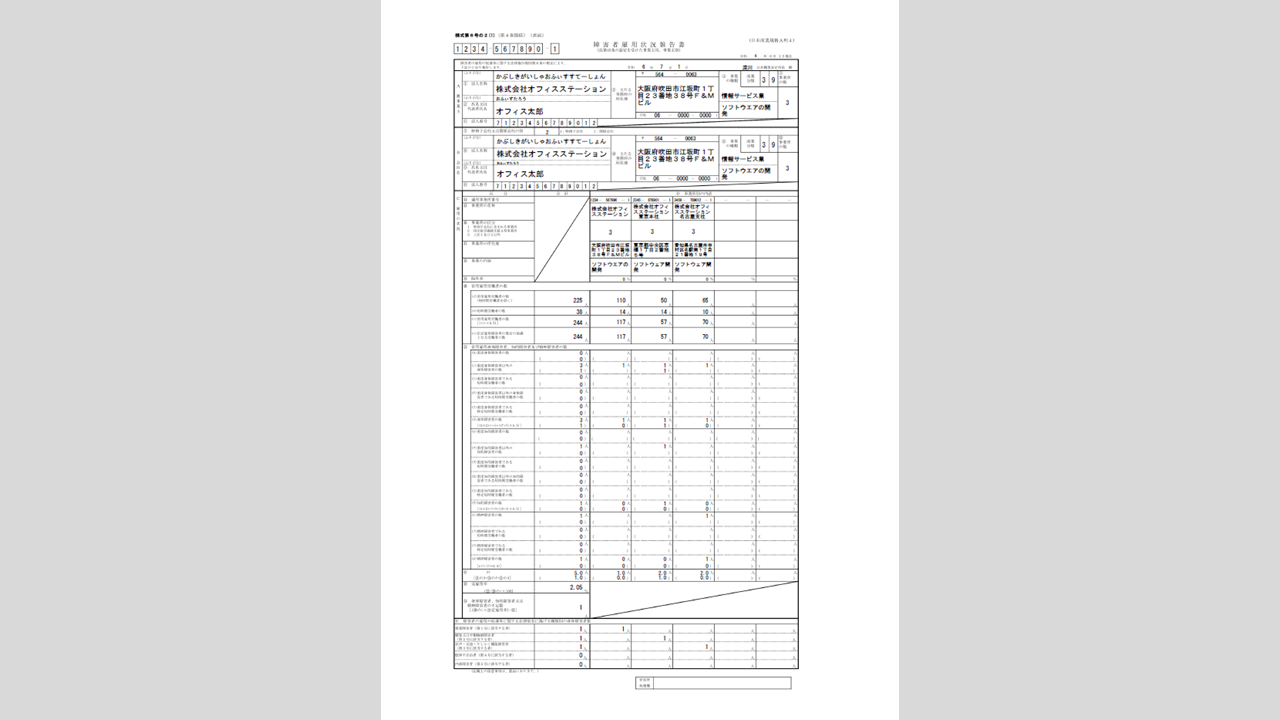
以上で、「障害者雇用状況報告書【様式第6号の2(1)】」の作成は完了です。
PDF出力した帳票を確認する場合は、下記関連記事をご参照ください。